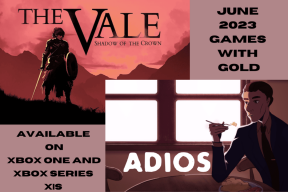9 cele mai bune remedieri pentru iMessage care nu afișează numele de contact pe iPhone
Miscellanea / / May 24, 2023
iMessage vă permite să partajați fotografii, videoclipuri și mesaje vocale persoanelor de contact. Poti de asemenea editați și anulați trimiterea mesajelor în iMessage pe iPhone dacă există o eroare de tastare sau dacă trimiteți un mesaj greșit persoanei de contact greșite. Această greșeală poate deveni repetitivă dacă numele contactelor nu mai apar în aplicația Mesaje.

Aceasta este ceea ce se confruntă unii utilizatori atunci când încearcă să trimită iMessage pe iPhone-urile lor. Dacă iMessage nu afișează nume de contact pe iPhone sau afișează numere de telefon în loc de nume de contact, iată cele mai bune soluții pentru a vă ajuta să remediați această problemă.
În primul rând, va trebui să verificați dacă persoana de contact a legat numărul de telefon cu ID-ul Apple. Aceasta este cea mai mare condiție prealabilă pentru utilizarea iMessage pe iPhone. Deși poți să întrebi pur și simplu contactul, dar iată cum poți verifica asta pe iPhone.
Pasul 1: Deschideți aplicația Setări pe iPhone.

Pasul 2: Atingeți numele profilului din partea de sus.

Pasul 3: Selectați Nume, Numere de telefon, E-mail.
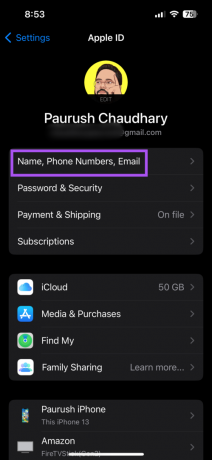
Pasul 4: Verificați numărul de telefon asociat cu ID-ul Apple.
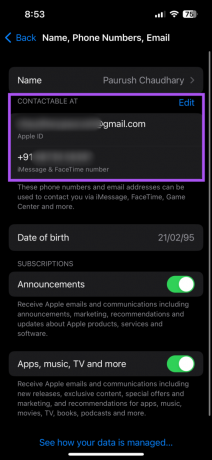
Există, de asemenea, opțiunea de a edita numărul de telefon asociat cu ID-ul Apple.
2. Verificați-vă viteza de internet
Apoi, verificați puterea conexiunii dvs. la internet. După ce adăugați un contact pe iPhone, este nevoie de ceva timp pentru a-l sincroniza cu contul iCloud. După sincronizare, numele dvs. de contact iMessage va fi vizibil pe toate dispozitivele Apple folosind același cont iCloud. Veți avea nevoie de o conexiune la internet stabilă și puternică pentru a accelera sincronizarea. Dacă aveți un router cu bandă duală, conectați iPhone-ul la o bandă de frecvență de 5 GHz.
Dacă încă vă confruntați cu problema, verificați dacă contactele dvs. au fost sincronizate cu contul iCloud.
Pasul 1: Deschideți aplicația Setări pe iPhone.

Pasul 2: Atingeți numele contului dvs. iCloud în partea de sus.

Pasul 3: Selectați iCloud.

Pasul 4: Atingeți Afișați tot.

Pasul 5: Derulați în jos și atingeți comutatorul de lângă Contacte pentru a activa sincronizarea.
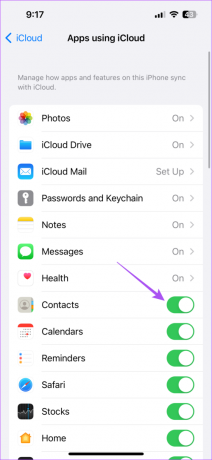
Pasul 6: Închideți Setări și deschideți Mesaje pentru a verifica dacă problema este rezolvată.
4. Adăugați codul de țară
Dacă aveți persoane de contact internaționale pe lista dvs., verificați dacă codurile de țară respective au fost adăugate la numerele lor. Este posibil ca aplicația Mesaje să nu poată recunoaște persoanele de contact fără un cod de țară. Iată cum să verificați și să adăugați același lucru.
Pasul 1: Deschideți Contacte pe iPhone.

Pasul 2: Selectați contactul internațional din listă.
Pasul 3: Atingeți Editați în colțul din dreapta sus.
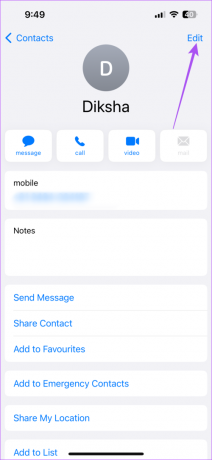
Pasul 4: Adăugați codul țării lângă numărul lor în format complet (00) sau format scurt (+).
Pasul 5: Atingeți Terminat în colțul din dreapta sus pentru a salva modificările.

Pasul 6: Închideți Contacte și deschideți Mesaje pentru a verifica dacă problema este rezolvată.

5. Forțați oprirea și relansați aplicația Mesaje
Dacă modificările nu au fost aplicate persoanelor de contact din iMessage, vă sugerăm să închideți forțat și să relansați aplicația Mesaje. Acest lucru va oferi aplicației un nou început pe iPhone.
Pasul 1: Pe ecranul de pornire al iPhone-ului, glisați în sus și țineți apăsat pentru a dezvălui ferestrele aplicației de fundal.
Pasul 2: Glisați spre dreapta pentru a căuta aplicația Mesaje. Apoi, glisați în sus pentru a elimina aplicația Mesaje.

Pasul 3: Relansați Messages și verificați dacă problema este rezolvată.

6. Activați din nou iMessage pe iPhone
Puteți încerca să activați din nou serviciul iMessage pe iPhone. Acest lucru va descărca și restabili toate conversațiile și datele dvs. din nou.
Pasul 1: Deschideți aplicația Setări pe iPhone.

Pasul 2: Selectați Mesaje.

Pasul 3: Atingeți comutatorul de lângă iMessage pentru a-l dezactiva.

Pasul 4: Așteptați ceva timp și atingeți din nou comutatorul pentru a activa iMessage.
Pasul 5: Închideți aplicația Setări și deschideți aplicația Message după ceva timp pentru a verifica dacă problema este rezolvată.

7. Resetați setările de rețea
Aceasta este o soluție avansată care va reseta toate setările dvs. legate de rețea, cum ar fi conexiunile Wi-Fi, Bluetooth și celulare, la valorile implicite. Dacă iMessage încă nu afișează numele dvs. de contact, vă sugerăm să urmați această soluție și să vedeți dacă problema este rezolvată. Puteți citi postarea noastră despre pașii pentru resetați setările de rețea pe iPhone.
8. Actualizați aplicația Mesaje
În cele din urmă, dacă nimic nu funcționează, actualizați versiunea aplicației Messages pe iPhone. Pentru asta, trebuie să instalați o nouă actualizare iOS dacă nu ați instalat-o pe cea mai recentă pe iPhone.
Pasul 1: Deschideți aplicația Setări pe iPhone.

Pasul 2: Derulați în jos și selectați General.

Pasul 3: Atingeți Actualizare software.

Pasul 4: Dacă este disponibilă o actualizare, descărcați-o și instalați-o.
Pasul 5: După aceea, relansați Messages și verificați dacă problema este rezolvată.

Ce este acolo într-un nume
În acest caz, totul! Și aceste soluții vă vor ajuta să vedeți numele de contact înainte de a discuta cu ei prin iMessage. Puteți citi și postarea noastră dacă iMessage nu descarcă imagini pe iPhone.
Ultima actualizare pe 04 mai 2023
Articolul de mai sus poate conține link-uri afiliate care ajută la sprijinirea Guiding Tech. Cu toate acestea, nu afectează integritatea noastră editorială. Conținutul rămâne imparțial și autentic.
Compus de
Paurush Chaudhary
Demistificarea lumii tehnologiei în cel mai simplu mod și rezolvarea problemelor de zi cu zi legate de smartphone-uri, laptopuri, televizoare și platforme de streaming de conținut.